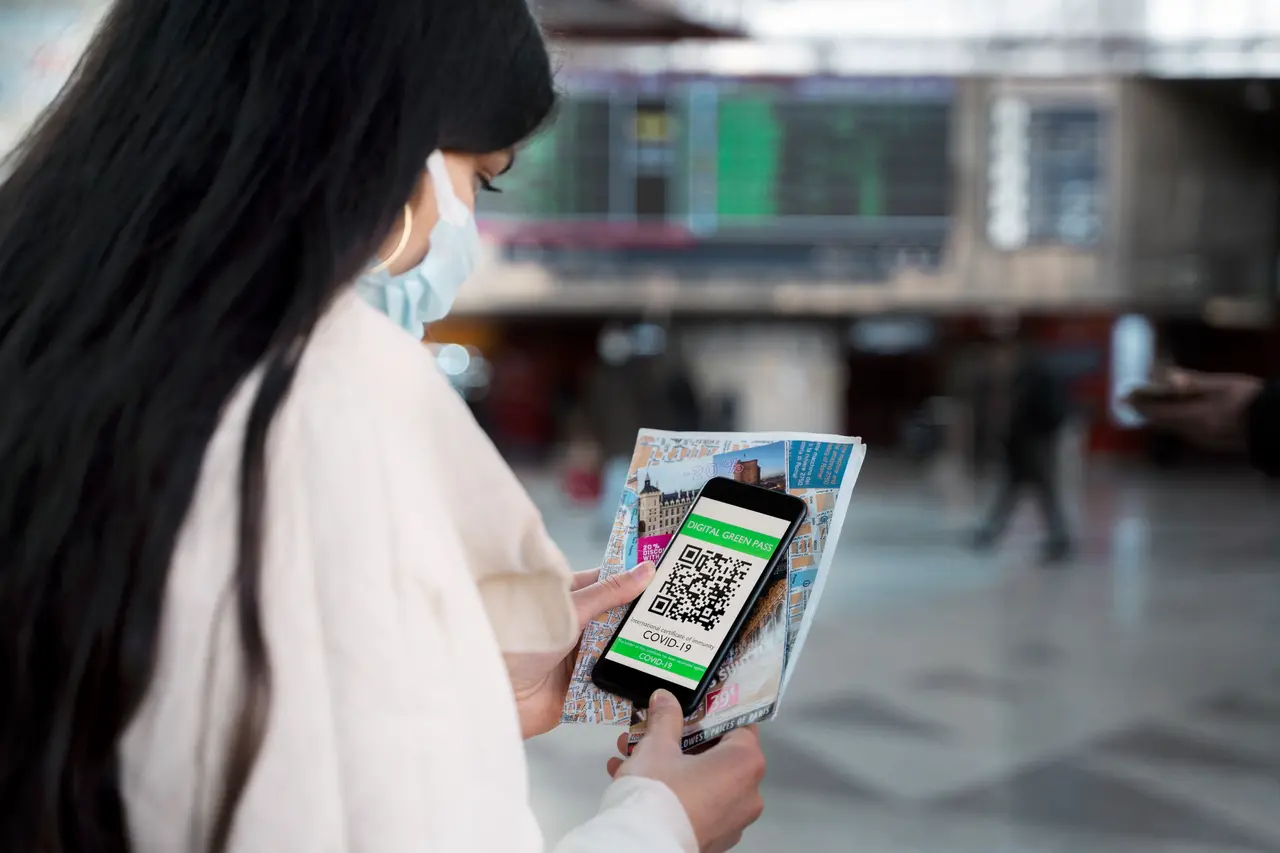
Cara Membuat Barcode Maps untuk Sharing Lokasi
06 November 2025
Share
Cara membuat barcode maps bisa jadi solusi cepat untuk berbagi lokasi tanpa repot mengetik alamat panjang. Dengan barcode atau QR code, siapa pun bisa langsung membuka lokasi di Google Maps hanya dengan memindainya.
Teknik ini sering dipakai untuk undangan, acara bisnis, hingga promosi tempat usaha yang butuh cara praktis dalam membagikan lokasi.
BACA JUGA: 9 Aplikasi Offline Maps, Bisa Dibuka Tanpa Sinyal!
Bagaimana Cara Buat Barcode Maps?
Bagi kamu yang sering kesulitan menjelaskan alamat panjang, cara buat barcode maps bisa jadi penyelamat. Ada berbagai cara yang bisa digunakan, mulai dari melalui Google Maps langsung hingga memakai situs pembuat QR code gratis. Berikut panduan lengkapnya berdasarkan medium yang paling umum digunakan.
1. Cara Buat Barcode Maps Lewat Google Maps
Google Maps menyediakan fitur bagikan lokasi yang bisa diubah menjadi barcode dengan mudah.
- Buka aplikasi Google Maps di smartphone atau komputer.
- Ketik dan pilih lokasi yang ingin dibagikan.
- Tekan tombol Bagikan (Share).
- Salin link lokasi yang muncul.
- Gunakan link tersebut di situs QR code generator
- Setelah barcode muncul, kamu bisa unduh dan simpan hasilnya.
Barcode ini bisa langsung ditempel di undangan digital, katalog, atau diposting di media sosial agar orang lain lebih mudah menemukan lokasi tersebut.
2. Cara Membuat Barcode Maps Melalui Situs QR Generator
Situs QR code generator sangat berguna untuk kamu yang ingin hasil cepat tanpa aplikasi tambahan.
- Buka situs pembuat QR code seperti QR Code Generator, QRStuff, atau Beaconstac.
- Pilih jenis QR “URL” atau “Link”.
- Tempelkan link lokasi dari Google Maps di kolom yang tersedia.
- Klik Generate atau Buat QR Code.
- Unduh hasilnya dalam format gambar (PNG atau SVG).
Hasil barcode ini bisa disesuaikan tampilannya, bahkan ada situs yang menawarkan desain warna dan logo agar QR code tampak lebih personal dan profesional.
3. Cara Buat Barcode Maps Menggunakan Aplikasi HP
Kalau kamu ingin membuat barcode langsung dari HP tanpa membuka browser, ada banyak aplikasi yang bisa digunakan.
- Unduh aplikasi QR Code Generator di Google Play Store atau App Store.
- Buka aplikasinya, lalu pilih opsi “Buat QR Code Baru”.
- Masukkan link lokasi dari Google Maps.
- Pilih desain dan warna sesuai keinginanmu.
- Simpan hasil barcode ke galeri atau langsung bagikan ke WhatsApp, Instagram, dan platform lainnya.
Cara ini cocok untuk kamu yang sering mobile dan ingin berbagi lokasi tanpa harus membuka laptop.
4. Cara Membuat Barcode Maps Lewat Canva
Canva tidak hanya untuk desain grafis, tapi juga bisa dipakai untuk membuat barcode maps yang stylish.
- Buka Canva melalui browser atau aplikasi.
- Pilih template seperti undangan, poster, atau kartu nama.
- Klik menu Elemen > QR Code.
- Tempelkan link lokasi Google Maps.
- Canva akan langsung membuat barcode secara otomatis di desainmu.
Barcode yang dihasilkan bisa disesuaikan warnanya agar serasi dengan desain utama, cocok banget untuk keperluan acara atau branding bisnis.
5. Cara Buat Barcode Maps Menggunakan Google Form
Kalau kamu ingin menambahkan lokasi di formulir pendaftaran, Google Form juga bisa dipakai.
Langkah-langkahnya:
- Buka Google Form dan buat form baru.
- Tambahkan deskripsi atau pertanyaan tentang lokasi.
- Buat QR code dari link lokasi di situs generator seperti sebelumnya.
- Unggah gambar barcode ke bagian deskripsi form.
Dengan begitu, peserta atau pengisi form bisa langsung memindai barcode untuk mengetahui lokasi acara tanpa perlu mengetik alamat.
6. Cara Membuat Barcode Maps dari Laptop dengan PowerPoint
Untuk kebutuhan presentasi atau proposal, kamu juga bisa membuat barcode maps langsung di PowerPoint.
- Salin link lokasi dari Google Maps.
- Buka PowerPoint dan klik Insert > Get Add-ins.
- Cari add-in bernama “QR4Office”.
- Tempelkan link lokasi di kolom yang tersedia dan klik Generate.
- QR code akan otomatis muncul di slide presentasimu.
Cara ini praktis banget buat kamu yang ingin menampilkan lokasi dalam presentasi bisnis atau materi promosi tempat usaha.
Sharing Lokasi Makin Cepat Tanpa Hambatan dengan Internet BRONET AXIS!
Membuat barcode maps memang memudahkan kamu berbagi lokasi tanpa ribet, tapi semua langkah di atas tetap membutuhkan koneksi internet yang cepat dan stabil.
Nah, biar proses sharing lokasi makin lancar dan gak bikin nunggu lama, waktunya kamu pakai paket internet BRONET 24 JAM dari AXIS!
Paket internet seru dari AXIS ini bikin kamu betah internetan seharian tanpa sinyal tipis dan tanpa bikin dompet kembang kempis.
Ada banyak pilihan durasi yang bisa kamu sesuaikan, mulai dari BRONET 24 JAM 1hr & 3hr, 7hr, hingga 28hr, semuanya bisa diaktifkan langsung lewat aplikasi AXISNET.
Dengan internet BRONET 24 JAM dari AXIS, semua kegiatan digital kamu, mulai dari bikin barcode maps sampai upload konten, bisa dilakukan tanpa hambatan.
Yuk, aktifkan paketnya sekarang dan rasakan pengalaman internetan seharian penuh tanpa drama, tanpa sinyal tipis, dan tanpa bikin kantong bolong!
Mau belanja di mana?
Pilih salah satu e-commerce untuk menyelesaikan pembelian kartu perdana
AXIS Webstore
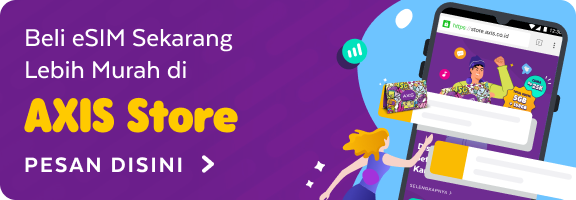
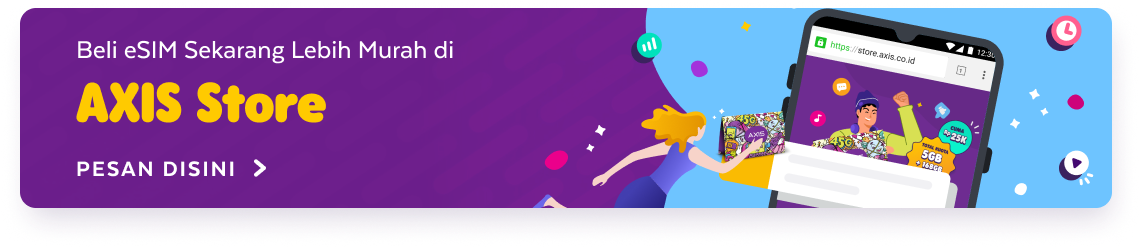

Pilih Durasi Paket Internetan AXIS, Sekarang Lebih Banyak Pilihan!
Makin bebas pilih durasi internetan sepuasnya. Yuk cek paket internet yang cocok sama kamu!
Kami menggunakan cookie untuk meningkatkan pengalaman Anda menelusuri situs kami, untuk merekomendasikan produk yang sesuai, dan untuk menampilkan iklan yang relevan. Untuk mengetahui lebih lanjut informasi terkait cookie, silakan merujuk pada kebijakan privasi kami.
baca selengkapnyaPeningkatan Kapasitas Layanan
Tanggal 16 - 17 October 2023
Jam 23.00 - 04.00 WIB
Hi AXISers! Untuk meningkatkan kualitas pelayanan kartu AXIS kamu, akan dijadwalkan peningkatan kapasitas sistem (upgrade sistem) secara bertahap di tanggal 16 - 17 October 2023 dengan jam maintenance dari 23.00 - 04.00 WIB. Selama berlangsungnya proses upgrade sistem tersebut, beberapa layanan dan fitur layanan seperti aktivasi kartu, isi pulsa, beli paket, dan lain-lain akan sedikit mengalami gangguan selama beberapa saat ya.
Pelajari Lebih Lanjut



